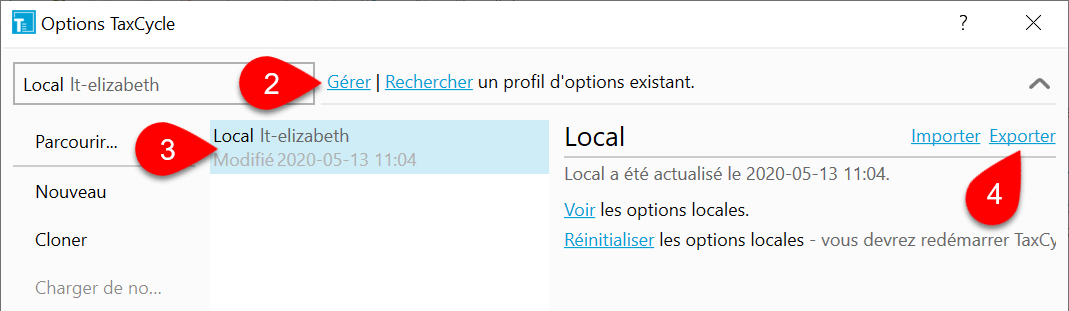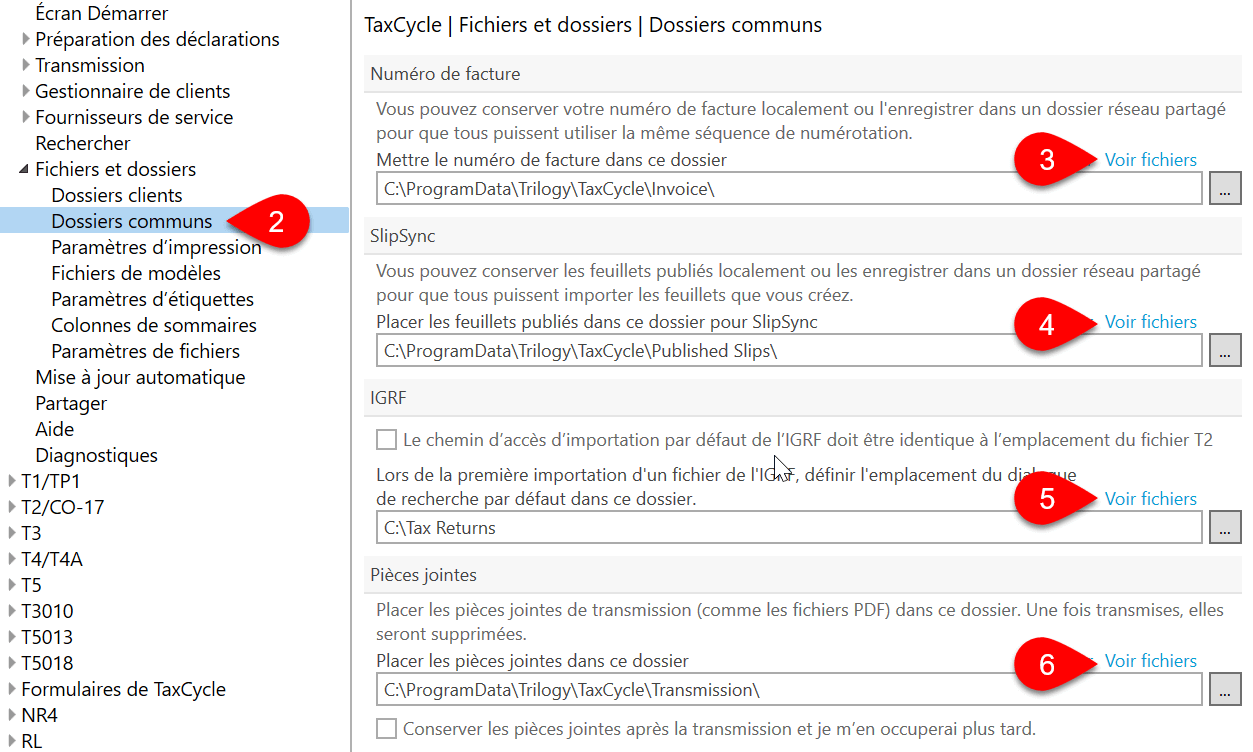Mis à jour : 2021-02-26
Si vous achetez un nouvel ordinateur, vous pouvez facilement déplacer vos paramètres et modèles de TaxCycle et DoxCycle vers le nouvel appareil par l’entremise d’un profil d'options.
Exporter un profil d'options
Si vous obtenez un nouvel ordinateur, vous pouvez rapidement exporter les options, puis les importer. Ou, si vous exécutez un ordinateur de bureau et un ordinateur portable, configurez l’un d’eux, puis exportez et importez sur l’autre.
En 2020 et 2021, nous avons amélioré la fonction Profils d'options et le dossier Local d'options pour accepter les fichiers de modèles et d'autres paramètres qui auparavant n'étaient stockés que sur le disque dur Avant d'exporter vos options locales ou votre profil d'options, veuillez suivre les étapes décrites dans la rubrique d’aide Déplacer des paramètres et des modèles dans un profil d'options pour vous assurer que tous vos paramètres sont stockés dans le nouveau profil ou dans le nouveau format d'options locales.
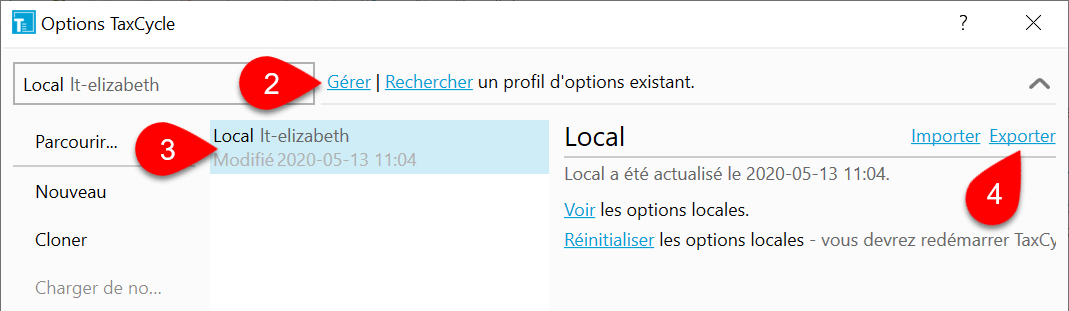
- À partir de l’écran Démarrer, cliquez sur Options à gauche. Si un fichier est ouvert, allez au menu Fichier, puis cliquez sur Options.
- Cliquez sur Gérer pour développer la section Profils d'options.
- Dans la liste des profils, cliquez sur un profil d’options ou sur Options locales.
- Cliquez sur Exporter du côté droit.
- Enregistrez le fichier dans un emplacement partagé sur le réseau. Si vous ne travaillez pas dans un environnement réseau, enregistrez le fichier sur un support de stockage externe (clé USB) ou un support de stockage en nuage.
Importer un profil d'options
Les profils d'options sont des fichiers compressés zip. Pour importer un fichier zip de profils d'options :
- À partir de l’écran Démarrer, cliquez sur Options à gauche. Si un fichier est ouvert, allez au menu Fichier, puis cliquez sur Options.
- Glissez le fichier compressé zip dans la boîte de dialogue Options. Cela crée un profil séparé dans la liste.
- Si vous souhaitez remplacer le contenu d'un profil existant, sélectionnez le profil dans la section Gérer les profils de la boîte de dialogue Options, puis cliquez sur Importer du côté droit de la boîte de dialogue. Cela remplace le contenu du profil existant avec le contenu du fichier compressé zip. (Cela est pratique si vous créez un profil avec l’intention de partager uniquement vos paramètres d’imprimante.)
Déplacer vos fichiers
Si vous enregistrez habituellement votre fichier d’impôt sur le même ordinateur où vous utilisez TaxCycle et DoxCycle, vous voudrez les déplacer vers le nouvel ordinateur. Puis, vérifiez que...
- Les paramètres des Dossiers clients pointent vers les dossiers dans lesquels vous enregistrez ces fichiers. Voir la rubrique d’aide Options de dossiers.
- Le Gestionnaire de clients est configuré pour suivre ces dossiers. Voir la rubrique d’aide Indexing and monitored folders en anglais.
Important! Les liens entre les fichiers DoxCycle et TaxCycle seront brisés si vous ne placez pas les fichiers dans la même structure de dossiers que sur l’ordinateur original. Si vous choisissez de changer la structure de dossiers, vous devrez mettre à jour les liens lorsque vous ouvrez un fichier.
Déplacer des fichiers connexes
L'importation d'un profil d'options reportera les références qui pointent vers des dossiers communs vers le nouvel ordinateur. Cependant, si tout se trouve sur l'ordinateur actuel, vous souhaiterez déplacer ces fichiers au même endroit sur le nouvel ordinateur. Si ces derniers se trouvent sur un serveur central, vous n'avez pas à déplacer les fichiers dans ces dossiers.
- À partir de l’écran Démarrer, cliquez sur Options dans le panneau bleu à gauche. Si un fichier est ouvert, allez au menu Fichier, puis cliquez sur Options.
- Dans la partie gauche, développez la section Fichiers et dossiers, puis cliquez sur Dossiers communs.
- Dans la section Numéro de facture sur l’ancien ordinateur, cliquez sur le lien Voir fichiers. Copiez les fichiers de ces fichiers dans un dossier réseau ou une nouvelle clé USB. Ensuite, sur le nouvel ordinateur, inversez les étapes pour les coller dans le dossier référencé sur le nouvel appareil. (Souvenez-vous que si ces chemins d’accès pointent déjà vers un dossier réseau, vous n'avez pas besoin de copier et coller les fichiers. L’importation du profil d'options amènera le chemin d’accès.)
- Répétez ces étapes pour les fichiers dans le dossier SlipSync.
- Répétez ces étapes pour les fichiers dans le dossier IGRF.
- Répétez ces étapes pour les fichiers dans le dossier Pièces jointes.
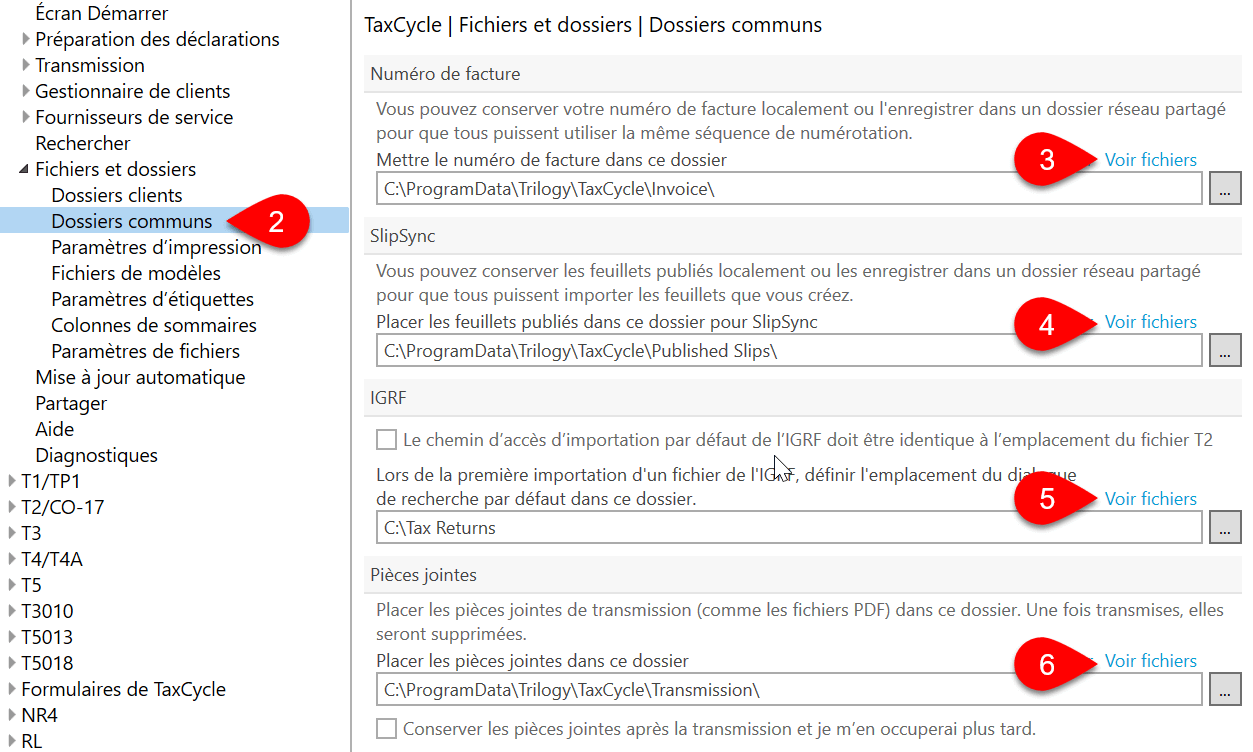
Configurer le Gestionnaire de clients
Si vous exportez/importez vos options locales, vous devrez tout de même configurer le Gestionnaire de clients sur le nouvel ordinateur. Pour en savoir plus, lisez la rubrique d’aide Première configuration du Gestionnaire de clients.
Si vous exportez / importez un profil d’options existant, la configuration du Gestionnaire de clients sera transférée au nouvel ordinateur et la connexion continuera de fonctionner.